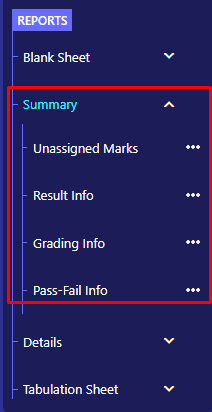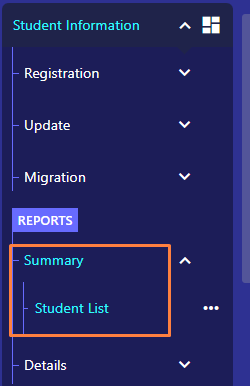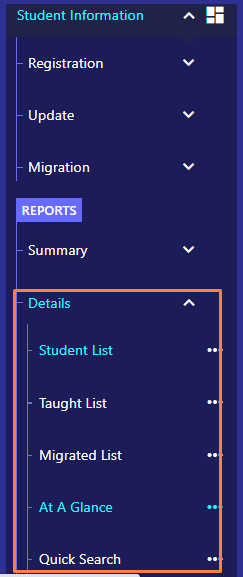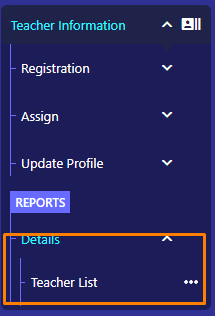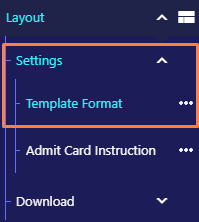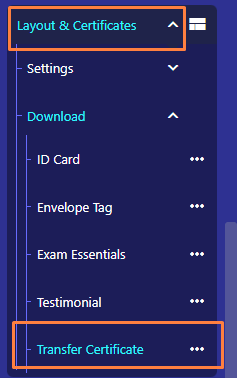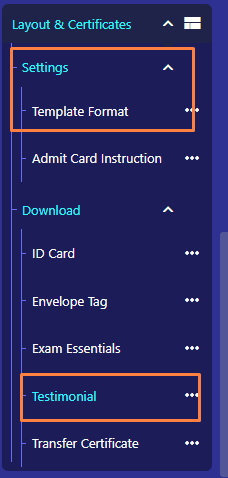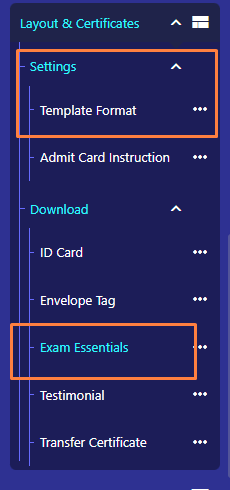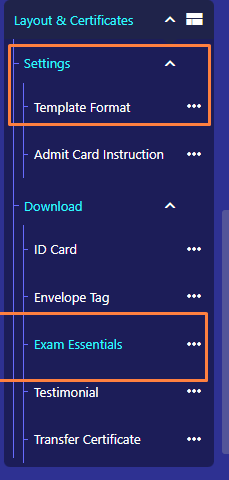কীভাবে এডুম্যানে সেমিস্টার এক্সামের সংক্ষিপ্ত রিপোর্টগুলো পাওয়া/দেখা যায়?
এডুম্যান এপ্লিকেশনে শিক্ষার্থীদের সেমিস্টার এক্সামের সংক্ষিপ্ত রিপোর্টগুলো ৪ ভাবে দেখা যায় এবং ডাউনলোড করা যায়।
# “Unassigned Marks” থেকে যে নির্ধারিত পরীক্ষার মার্ক এসাইন করা হয়নি এমন বিষয় সমূহ দেখা যাবে শাখা অনুযায়ী। (বিস্তারিত)
# “Result Info” থেকে শিক্ষার্থীদের পরীক্ষার রেজাল্টের সংক্ষিপ্ত তথ্য সমূহ ৩ ভাবে দেখা যায় ও ডাউনলোড করা যায়।
# “Unassigned Marks” থেকে যে নির্ধারিত পরীক্ষার মার্ক এসাইন করা হয়নি এমন বিষয় সমূহ দেখা যাবে শাখা অনুযায়ী। (বিস্তারিত)
# “Result Info” থেকে শিক্ষার্থীদের পরীক্ষার রেজাল্টের সংক্ষিপ্ত তথ্য সমূহ ৩ ভাবে দেখা যায় ও ডাউনলোড করা যায়।
- “Section Wise” ট্যাবে শাখা অনুযায়ী নির্ধারিত এক্সামের রেজাল্টের সংক্ষিপ্ত তথ্য। (বিস্তারিত)
- “Group Wise” ট্যাবে গ্রুপ অনুযায়ী নির্ধারিত এক্সামের রেজাল্টের সংক্ষিপ্ত তথ্য। (বিস্তারিত)
- “Subject Wise” ট্যাবে সাবজেক্ট অনুযায়ী নির্ধারিত এক্সামের রেজাল্টের সংক্ষিপ্ত তথ্য। (বিস্তারিত)
- “Academic Year Info” ট্যাবে শিক্ষাবর্ষ অনুযায়ী নির্ধারিত এক্সামের রেজাল্ট গ্রেডের তথ্যের চার্ট। (বিস্তারিত)
- “Section Wise” ট্যাবে শাখা অনুযায়ী নির্ধারিত এক্সামের রেজাল্ট গ্রেডের তথ্য। (বিস্তারিত)
- “Subject Wise” ট্যাবে সাবজেক্ট অনুযায়ী নির্ধারিত এক্সামের রেজাল্ট গ্রেডের তথ্য। (বিস্তারিত)
- “Academic Year Info” ট্যাবে শিক্ষাবর্ষ অনুযায়ী নির্ধারিত এক্সামের পাশ-ফেলের তথ্যের চার্ট। (বিস্তারিত)
- “Section Info” ট্যাবে শাখা অনুযায়ী নির্ধারিত এক্সামের পাশ-ফেলের তথ্য। (বিস্তারিত)
- “Group Info” ট্যাবে গ্রুপ অনুযায়ী নির্ধারিত এক্সামের পাশ-ফেলের তথ্য। (বিস্তারিত)
- “Subject Info” ট্যাবে সাবজেক্ট অনুযায়ী নির্ধারিত এক্সামের পাশ-ফেলের তথ্য। (বিস্তারিত)
বিশেষ দ্রষ্টব্যঃ